ITunes heeft de mogelijkheid om uw eigen bibliotheek te maken. In de regel bevat het absoluut alle audio- en videobestanden die op uw pc staan. Zo wordt het mogelijk om alle multimedia vanuit één applicatie te beheren. Hoe creëer je je eigen mediabibliotheek?
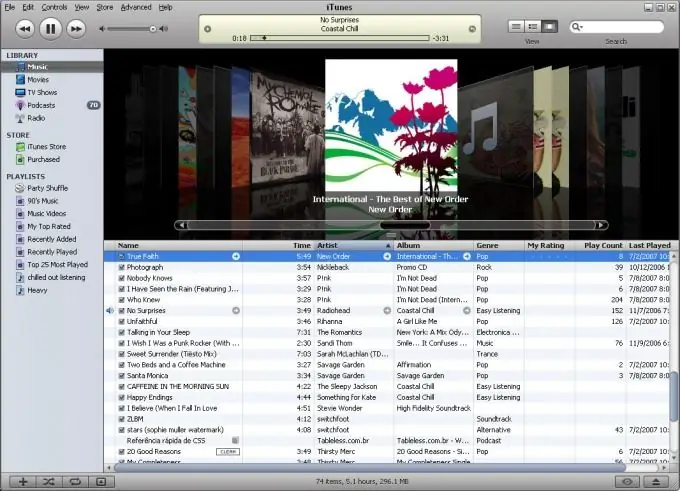
Noodzakelijk
- - computer met internettoegang;
- - iTunes-programma.
instructies:
Stap 1
Download en installeer iTunes om uw bibliotheek te organiseren en uw audio- en videobestanden te ordenen. Dit programma heeft een eenvoudige en toegankelijke interface. Houd Shift ingedrukt wanneer u iTunes opent om een nieuwe bibliotheek te maken. Klik in het geopende dialoogvenster op de knop "Bibliotheek maken".
Stap 2
Sla het bibliotheekbestand op: selecteer een locatie om het op te slaan, geef het een naam. Vervolgens wordt het programma geopend met een nieuw bibliotheekbestand. Ga naar het menu "Instellingen" van de applicatie, selecteer de volgende menu-items: "Bewerken" - "Instellingen".
Stap 3
Open het tabblad "Geavanceerd", verwijder het vinkje bij "Kopieer naar iTunes Music-map wanneer toegevoegd aan bibliotheek", indien geselecteerd, klik op OK. Dit voorkomt dat u kopieën maakt van bestaande bestanden in de nieuwe map met uw bibliotheek.
Stap 4
Voeg mediabestanden toe aan uw bibliotheek om ze over te zetten naar iPod en iTunes. Open hiervoor de map met de bestanden en sleep de gewenste bestanden naar het iTunes-venster. Of selecteer het menu Bestand en Map toevoegen aan bibliotheek / Toevoegen aan bibliotheek. Gebruik bij het maken van een bibliotheek in iTunes de volgende categorieën mediabestanden: muziek (alle audiobestanden behalve audioboeken en beltonen); video (alle videobestanden behalve tv-programma's en clips); tv-programma's (sorteren op releasetijd en seizoenen is mogelijk in deze categorie); audioboeken; radio (in deze categorie kunt u links naar podcasts en internetradio opslaan); beltonen.
Stap 5
Pas de weergave aan, ga hiervoor naar het menu "Apple", selecteer "Instellingen" - "Beeldscherm" en markeer de categorieën die u wilt weergeven. Nadat u uw iTunes-bibliotheek hebt gevuld met de gewenste bestanden, sluit u uw iPod aan en synchroniseert u deze. Wacht tot de synchronisatie is voltooid en sluit iTunes af.






